
KK錄像機(jī),這是一款頗受歡迎的電腦錄屏軟件,它可以實(shí)時(shí)錄制桌面上的一切操作、包括背景聲音,然后保存為視頻文件。本文整理了使用KK錄像機(jī)進(jìn)行電腦錄屏的操作方法,可以讓大家對(duì)該軟件有一個(gè)初步了解,快來看看吧。
KK錄像機(jī)錄屏方法演示
打開KK錄像機(jī),進(jìn)入界面,如圖,這里有三種錄制模式,從左往右依次為【全屏模式】、【區(qū)域模式】、【幀率模式】,
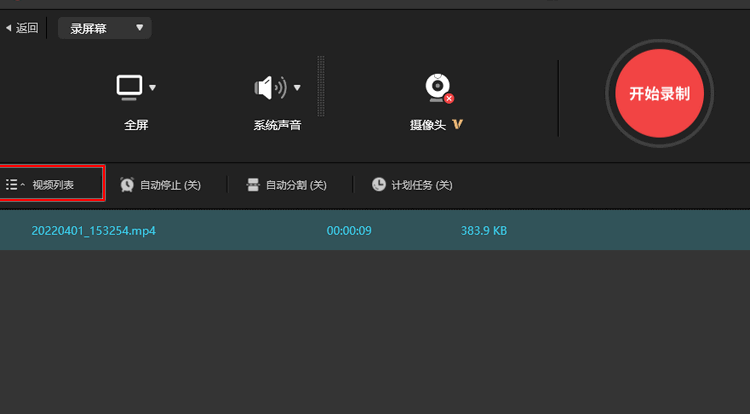
啟用【全屏模式】 、【區(qū)域模式】,可以錄制電腦桌面操作,錄制優(yōu)酷、騰訊、愛奇藝等網(wǎng)絡(luò)視頻,錄制QQ視頻、YY視頻等聊天視頻,錄制網(wǎng)頁游戲和2D類游戲視頻,
啟用【幀率模式】, 可以錄制Windows Media Player等播放器播放的視頻,錄制DirectX、OpenGL等3D類游戲(選擇該模式后,必須進(jìn)入游戲,等待左上角出現(xiàn)黃色幀率才可以錄制),
小編選擇的是【全屏模式】,點(diǎn)擊上方【設(shè)置】選項(xiàng),進(jìn)入界面,你可以對(duì)錄制視頻清晰度、流暢度進(jìn)行設(shè)置,可以選擇是否錄制電腦播放聲、麥克風(fēng)聲音,可以選擇添加水印,
設(shè)置完成,回到主界面,點(diǎn)擊紅色的錄制按鈕,即可開始錄制視頻,
需要暫停錄屏,點(diǎn)擊如圖按鍵;錄屏結(jié)束,點(diǎn)擊紅色按鈕,
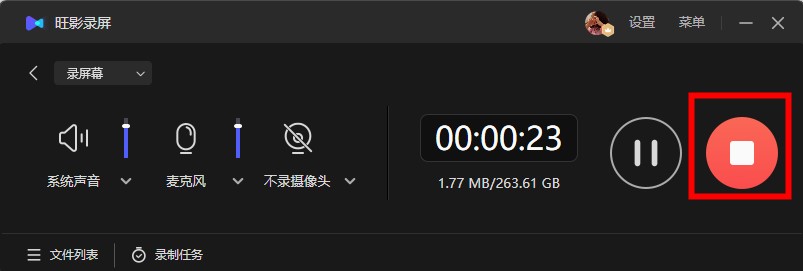
點(diǎn)擊【我的錄像】,如圖,即可看到剛才錄制的視頻文件,點(diǎn)擊文件夾圖標(biāo),即可找到MP4視頻,
注意:如果錄制的視頻播放時(shí)出現(xiàn)黑屏或者一閃一閃,請(qǐng)切換使用幀率模式。
使用KK錄像機(jī)還可以編輯視頻,我們下期繼續(xù)講解,記得關(guān)注。